갤럭시, 문자 메시지 수신 또는 발신이 안되거나 늦게 수신 됩니다.
- 날짜 2025-07-10
- 조회수 119,449
갤럭시 휴대전화 사용 중 문자 메시지 수신 또는 발신이 안되거나 늦게 수신이 되는 경우가 있습니다.
※ 삼성 메시지 앱 외 별도 설치된 앱에서 문제 발생 시에는 앱 개발사로 문의하시기 바랍니다.
문자 메시지 발신 안됨, 수신 안됨, 늦게 오는 현상 안내
1. 특정 번호 혹은 문구가 휴대전화에 스팸 번호 혹은 스팸 문구로 설정되어있는 경우에 발생할 수 있습니다.
2. 다른 제조사의 휴대전화에서 갤럭시 휴대전화로 변경한 후, 해당 휴대전화의 메시지앱 설정을 끄지 않은 경우에 발생할 수 있습니다.
3. 휴대전화의 신호가 불안정한 경우, 채팅+ 기능 설정에 따라 메시지가 늦게 수신될 수 있습니다.
4. 가입된 이동통신사업자의 요금제 및 서비스 정책으로 인해 발생할 수 있습니다.
• 이동통신사업자 내 특정 번호가 스팸번호로 등록되어있는 경우에 발생할 수 있습니다.
• 이동통신사업자의 요금제로 인해 문자 발신 제한이 되어 있을 수 있습니다. (문자 사용 한도가 적용된 요금제 등)
• 이동통신사업자의 부가서비스인 “휴대폰번호 보호” 서비스를 이용하고 있는 경우에 발생할 수 있습니다.
• 인증번호로 본인 인증 시, 가입된 통신사가 아닌 다른 통신사를 선택하여 문자 인증을 진행할 경우 메시지가 수신되지 않습니다.
• 스팸 메시지를 방지하고자 정책적으로 메시지 발신 가능 건 수는 일 500건, 월 발신 2000건까지 가능합니다. (과학기술정보통신부 정책 사항)
5. SIM 카드에 메시지 서버 정보가 없을 경우 메시지 수신 및 발신이 안 될 수 있습니다.
메시지 앱의 차단(스팸) 설정 해제하여 해결하기
특정 번호가 차단 번호로 등록되어있거나, 특정 문구가 차단 문구로 등록된 경우에는 해당 메시지가 수신되지 않습니다.
차단 설정된 번호 및 문구를 확인 및 삭제하는 방법은 아래와 같습니다.
1단계) 메시지에서 더 보기를 눌러 설정을 선택하세요.
2단계) 스팸 및 차단 번호 관리(전화번호 및 스팸 차단)을 눌러 수신 차단/해제(수신차단) 또는 차단 문구(차단 문구 관리)를 선택하세요.
3단계) 수신 차단의 경우 차단 해제할 전화번호 우측의( – )를 눌러 해제합니다.
4단계) 차단 문구의 경우 우측 상단 삭제를 눌러 삭제할 문구를 선택 후 삭제하세요.
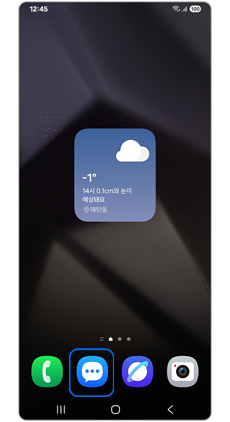
① 메시지
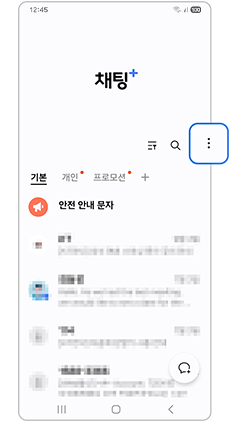
② 더보기
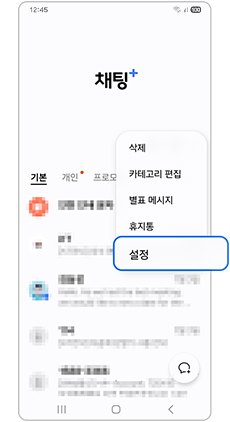
③ 설정
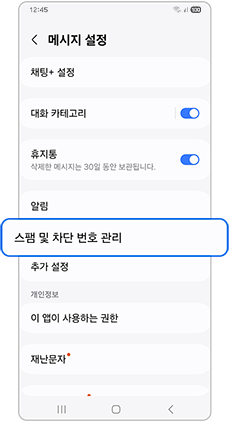
④ 스팸 및 차단 번호 관리
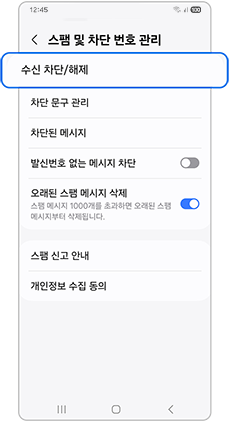
⑤ 수신 차단/해제
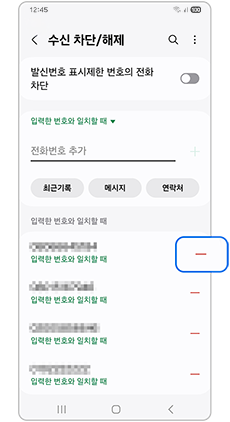
⑥ 차단해제 할 번호 우측 – 누르기
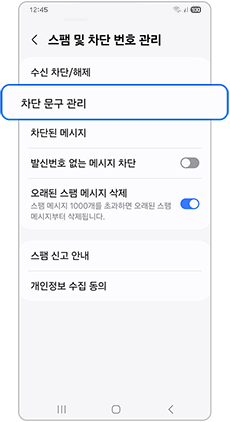
⑦ 차단 문구 관리
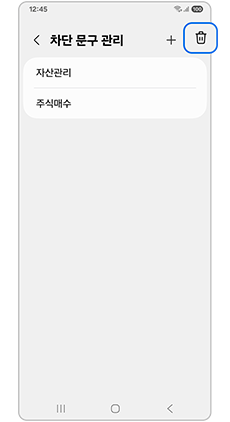
⑧ 삭제
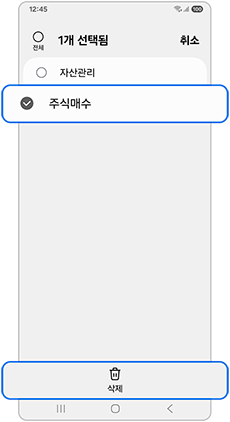
⑨ 삭제할 차단 문구 선택 후 삭제
다른 제조사의 휴대전화 메시지 기능 해제하여 해결하기
다른 제조사의 휴대전화에서 갤럭시 휴대전화(안드로이드)으로 변경한 경우에 해당 제조사의 휴대전화 메시지 기능을 꺼야 갤럭시 휴대전화에서 메시지를 받을 수 있습니다.
다른 제조사의 휴대전화에서 메세지 기능을 해제하고 해당 홈페이지에서 전화번호를 해제하면 갤럭시 휴대전화의 메시지 기능이 정상적으로 동작합니다.
※ 자세한 조치 방법은 해당 휴대전화 제조사로 문의해 주시기 바랍니다.
채팅+ 전달 안된 메시지 설정 확인하기
메시지 앱의 채팅+ 전달 안된 메시지 설정에 따라 통신이 원활하지 않거나 모바일 데이터를 사용하지 못하는 상황에서 채팅(메시지)을 받더라도 응답이 없을 시,
문자 및 멀티미디어 메시지(MMS) 전환하여 다시 보내는 기능이 동작되어 수신이 늦어질 수 있습니다.
자세한 내용은 아래 채팅+ 기능의 “전달 안 된 메시지” 설정 방법을 참고하여 확인해보세요.
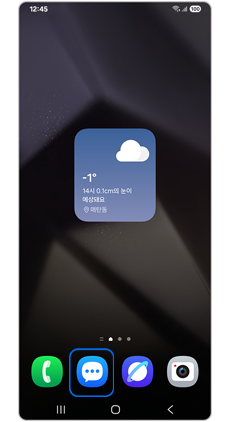
① 메시지
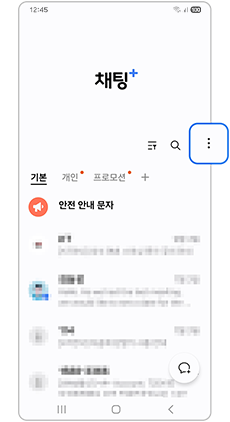
② 더보기
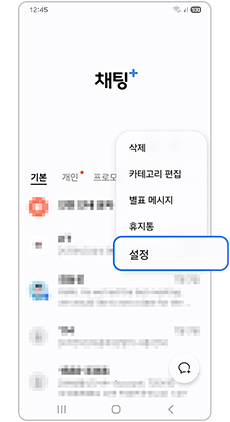
③ 설정
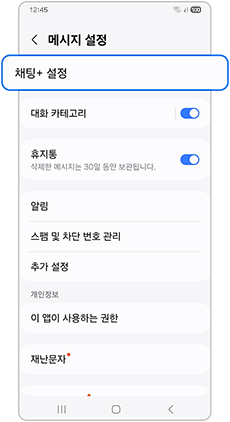
④ 채팅+ 설정

⑤ 전달 안 된 메시지
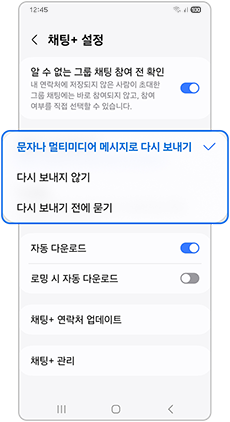
⑥ 원하는 보내기 방식 선택
① 문자나 멀티 미디어 메시지로 다시보내기 : 수신측의 응답이 없는 경우 1분 대기 후 기존에 발신인이 보냈던 채팅+ 대화를 문자로 전환하여 전송
② 다시 보내지 않기(보내기 취소) : 수신인이 통신이 원활한 환경 및 모바일 데이터를 사용할 수 있을 때 까지 대기 후 수신인으로 부터 채팅+ 사용 가능 상태가 되면, 채팅+ 대화로 전송
③ 다시 보내기 전에 묻기 : 수신인의 응답이 없는 경우 1분 대기 후 발신 실패되며, 발신인이 채팅+로 보냈던 메시지를 선택하여 문자로 보낼지 여부를 결정하여 발신 가능
가입된 이동통신사업자의 요금제 및 서비스 확인하기
이동통신사에 특정 번호가 스팸번호로 등록되어있는 경우, 해제하여 해결하기
입력된 스팸 번호를 삭제해도 특정 번호로 메시지가 수신되지 않거나 스팸 번호로 등록된 번호가 없고 메시지 관련된 외부 어플을 설치한게 없는데도 특정 번호로 메시지가 수신되지 않는 경우는 이동통신사업자의 부가서비스인 스팸 메시지 차단서비스에 특정 번호가 등록 되어 있는지 확인이 필요합니다.
가입하신 이동통신사업자에 전화하여, “스팸 메시지 차단” 서비스 이용여부를 확인하시고, 해지 후 재확인해보세요.
이동 통신사 요금제 확인하기
이동통신사 고객센터에 연락하여, 통신사의 요금제에 따른 문자 발신 제한이 되어있는지 확인해 주세요.
이동통신사업자의 “휴대폰번호 보호” 서비스 사용 여부 확인하기
이동통신사업자의 부가서비스인 “휴대폰번호 보호” 서비스를 이용하고 있는지 확인하세요.
부가서비스인 “휴대폰번호 보호” 서비스는 해킹이나 스미싱으로 인한 명의 도용 발생 피해를 예방하기 위한 서비스이므로 일부 메시지가 사전 차단될 수도 있습니다.
가입하신 이동통신사업자에 전화하여, “휴대폰번호 보호” 서비스 이용여부를 확인하시고, 해지 후 재확인해보세요.
※ 이동통신사 고객센터 연락처
인증번호로 본인 인증 시, 통신사 확인하기
서비스 본인 인증 시, 본인이 가입한 통신사가 아닌 다른 통신사로 문자 인증을 진행할 경우 메시지가 수신되지 않습니다. 만약 인증 문자 메시지가 수신되지 않는다면 \
가입 통신사를 맞게 선택하였는지 확인 후 다시 인증을 해보시기 바랍니다.
메시지 일/월간 발신 가능 건 초과 여부 확인하기
스팸 메시지를 방지하고자 정책적으로 메시지 발신 가능 건 수는 일 500건, 월 발신 2000건까지 가능합니다. (과학기술정보통신부 정책 사항)
만약 문자 메시지 발신이 되지 않는다면, 일일/월간 문자 메시지 발신 건 수를 초과하였는지 확인해보시기 바랍니다.
※ 상기 정책에 따른 메시지 발신 건 수의 경우 통신사업자 별 세부적인 적용 기준이 상이할 수 있습니다.
삼성멤버스 앱을 통한 자가진단 하기
삼성멤버스 앱에서 심카드 및 모바일 네트워크 상태 등을 점검하여, 갤럭시 휴대전화 기능에 문제가 없는지 확인하세요.
1단계) 삼성멤버스 앱을 엽니다.
2단계) 하단 우측탭의 “도움받기”로 진입합니다.
3단계) “휴대전화 진단”을 탭합니다.
4단계) SIM카드, 모바일 네트워크 등 필요한 항목을 테스트하고, 결과를 확인합니다.
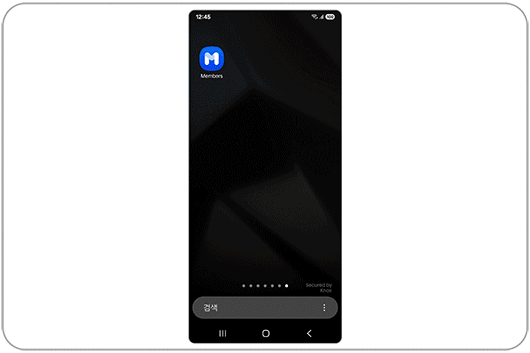
※ 설명된 기능 또는 서비스의 명칭과 진입 경로, 화면 구성은 모델 및 적용된 소프트웨어, 앱 버전 등에 따라 다를 수 있습니다.
※ 위 내용으로도 궁금증 또는 불편이 해결되지 않으면 고객센터(1588-3366, 통화요금 : 발신자 부담)를 통해 전문가의 도움을 받아 보시기 바랍니다.